نحوه نظارت استفاده از دادهها در اندروید
ساعت24-در این گزارش چند راهکار که از طریق آنها میتوانید میزان استفاده از دادههای خود در تلفن اندرویدی را بررسی کنید، ارائه شده است.
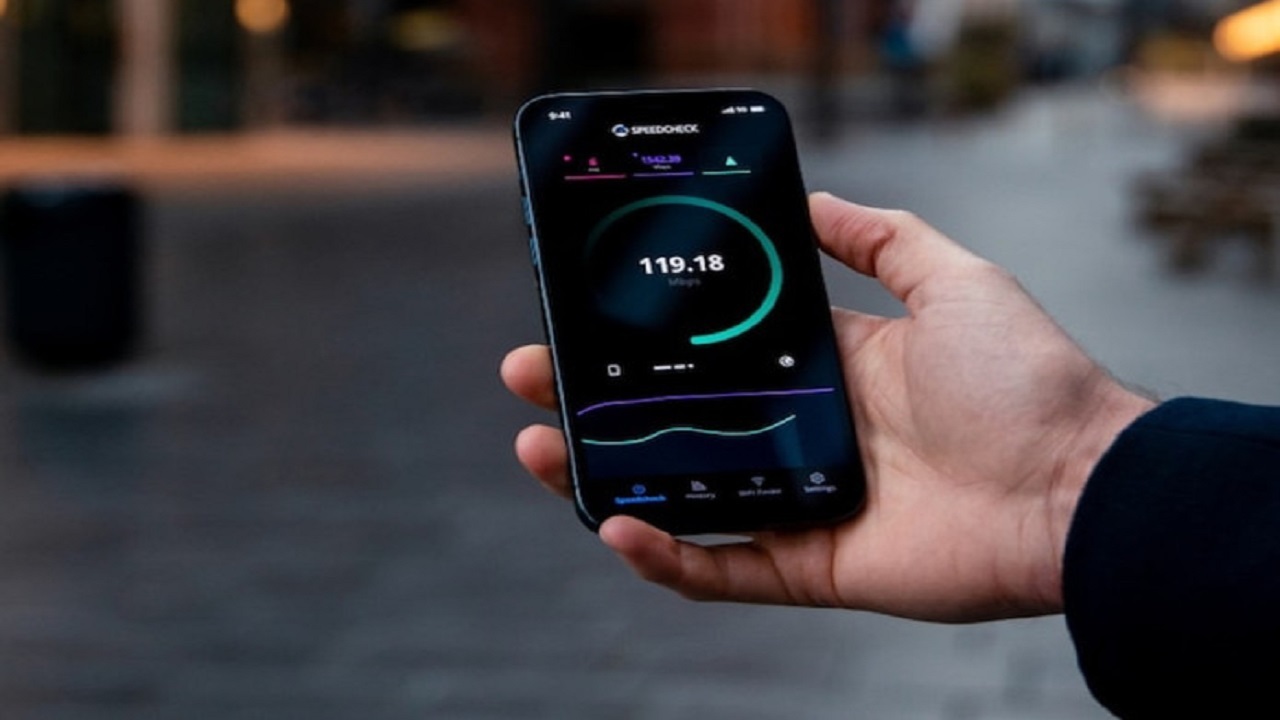
برای تنظیم محدودیت هزینه داده در گوشی اندرویدی به تنظیمات بروید، Network/ SIM/ Internet را جستجو کنید. همچنین می توانید Data یا Data Saver را در منوی تنظیمات تایپ کنید تا سریعاً به منوی فرعی مورد نظر برسید.
روی نماد تنظیمات در کنار نام ارائه دهنده خدمات در زیر اینترنت ضربه بزنید.
به پایین بروید و Data warning & limit را انتخاب کنید.
روی چرخه استفاده از داده تلفن همراه ضربه بزنید و می توانید مدت چرخه استفاده از داده خود را تنظیم کنید.
روی گزینه Set data limit ضربه بزنید تا محدودیت داده را وارد کنید.
در برخی از گوشیها، از برندهایی مانند وان پلاس، میتوانید بدون نیاز به جستجوی نماد، مستقیماً به تنظیمات شبکه دسترسی پیدا کنید. به Data Usage > Billing Cycle بروید و مراحل ذکر شده در بالا را برای تعیین محدودیت داده دنبال کنید.
نحوه استفاده از حالت ذخیره داده در گوشی اندرویدی
با این روش از ارسال یا دریافت اطلاعات در پس زمینه اپلیکیشن های گوشی اندرویدی شما جلوگیری می شود. میتوانید بهصورت دستی انتخاب کنید کدام برنامهها محدود شدهاند، و برنامههایی که مجاز به استفاده از دادههای نامحدود هستند، حتی زمانی که Data Saver روشن است.
- به تنظیمات بروید و Network/SIM/Internet را جستجو کنید.
- Data Saver را جستجو کنید و آن را روشن کنید.
برخی از گوشیهای هوشمند، مانند برندهایی مانند OnePlus، دارای گزینه شتاب شبکه دو کاناله هستند که به شما امکان میدهد از Wi-Fi و داده تلفن همراه برای سرعت بخشیدن به دانلودها استفاده کنید. آن را خاموش کنید و می توانید مقداری داده ذخیره کنید.
چگونه به روز رسانی خودکار را فقط در وای فای فعال کنیم؟
برنامه ها به محض اتصال به اینترنت به طور خودکار به روز می شوند. میتوانید تنظیمات را تغییر دهید و فقط زمانی که تلفن هوشمندتان به شبکه Wi-Fi متصل است، بهروزرسانی خودکار را محدود کنید.
- برنامه Google Play را باز کنید و روی تصویر نمایه در گوشه سمت راست بالا ضربه بزنید.
- از منوی باز شده روی Settings ضربه بزنید و Network preferences را انتخاب کنید.
- در زیر منوی فرعی، این گزینهها را خواهید دید: اولویت دانلود برنامه، بهروزرسانی خودکار برنامهها و پخش خودکار ویدیوها. برای هر سه گزینه فقط از طریق Wi-Fi را انتخاب کنید.
برخی از برنامه ها از داده های بیشتری برای بارگیری استفاده می کنند. خوشبختانه، تعدادی از آنها دارای نسخه سبک تر هستند، مانند Facebook Lite یا Instagram Lite که برای بارگیری نیازی به اتصال سریع اینترنت ندارد. آنها به کاربران اجازه می دهند تا عملکردهای اساسی را انجام دهند اما همه ویژگی ها را به عنوان نسخه اصلی ندارند. در صورت نیاز، می توانید چنین برنامه های سبک تری را برای کمک به صرفه جویی در داده ها کاوش کنید.
منبع: نبض فناوری
نظرات کاربران
تیتر داغ
-
وتوی آمریکا علیه عضویت کامل فلسطین در سازمان ملل
۱۴ ساعت پیش -
دنیا در آستانه افزایش انفجاری مهاجرت
۱۴ ساعت پیش -
چتبات هوشمصنوعی همسطح یک پزشک متخصص!
۱۶ ساعت پیش -
صنعت نفت ۰- پرسپولیس 3
۱ روز پیش
تازهترین خبرها
-
اطلاعیه جدید بانک مرکزی درباره تخصیص ارز
۲ روز پیش -
قتل خونین پسر تهرانی در درگیری خیابانی
۲ روز پیش -
پیش بینی تولید ۱۳.۵ میلیون تن گندم
۲ روز پیش -
همتی همچنان منتقد رییسی است
۲ روز پیش -
اسراییل به غرب چسبیده ورهایش نمی کند
۲ روز پیش -
اعتراض مالیاتی سهامداران بورس به رییسی
۲ روز پیش -
بازار آسیا بیش از سه درصد سقوط کرد.
۲ روز پیش -
مبارزه با گرانفروشی در بازار حبوبات
۲ روز پیش -
تکذیب ممنوعیت پرواز عراق - ایران
۲ روز پیش -
استرتژی توسعه صنعتی ؛ یک سنددیگر
۲ روز پیش -
تذکر به برخی مسئولان در مساله کشف حجاب
۲ روز پیش -
انتخابات سراسری در هند آغاز شد
۲ روز پیش -
حمله اسراییل به جنوب سوریه
۲ روز پیش -
دروسی: لورکوزن شکست ناپذیر نیست
۲ روز پیش -
انتقام مجدد چین از واتس اپ
۲ روز پیش -
چاقوکشی در جریان برگزاری کشتی نونهالان
۲ روز پیش -
دنیا در آستانه افزایش انفجاری مهاجرت
۲ روز پیش -
دلار ۳۷ هزار و ۵۰۰ تومانی برای واردات
۲ روز پیش -
ارتش: هیچ حادثه و خسارتی نداشتهایم
۲ روز پیش -
بودجه امسال هنوز تصویب نشده است
۲ روز پیش -
چتبات هوشمصنوعی همسطح یک پزشک متخصص!
۲ روز پیش -
چاپ ایران چک ۵۰۰ هزار تومانی تکذیب شد
۲ روز پیش -
عراق؛ شریک تجاری همیشگی ایران
۲ روز پیش -
جای خالی شیر مدارس دربوجه 103
۲ روز پیش -
صنعت نفت ۰- پرسپولیس 3
۲ روز پیش -
عجیبترین کارت تاریخ به طارمی
۲ روز پیش -
بازگشت نسخه کاغذی به پیشخوان داروخانهها
۲ روز پیش -
مخبر: ما به دنبال تنش نیستیم
۲ روز پیش -
رییسی :در عملکردتان بازنگری کنید
۲ روز پیش -
محدودیتهای ترافیکی جادههای شمالی کشور
۲ روز پیش -
آخرین وضعیت لایحه حجاب اعلام شد
۲ روز پیش -
۵ وزیر دولت در صفِ اول «اصلاح کابینه» ا
۲ روز پیش -
دولت قبول نمی کند مشکل هست
۲ روز پیش -
بازنگری قطر: در نقش خود بعنوان میانجی
۲ روز پیش -
۴ کلانپروژه قوه قضاییه در سال ۱۴۰۳
۲ روز پیش -
جدال بر سر تعطیلی شنبهها
۲ روز پیش -
۶ کشته بر اثر آتش سوزی در شرق تهران
۲ روز پیش -
زمان حراج بعدی شمش طلا مشخص شد
۲ روز پیش -
قیمت خودرو ووعده های انجام نشده
۲ روز پیش -
گفت وگو با آمریکا به مذاکره می رسد؟
۲ روز پیش -
وال هنگ چیست؟ (بررسی جامع مزایا + معایب)
۲ روز پیش -
بازگشت حسن به اردوی تیمملی
۲ روز پیش -
برای جلوگیری از سرطان روده مسواک بزنید
۲ روز پیش -
هوش مصنوعی و آینده مبهم مترجمان !
۲ روز پیش -
کمی دیر نیست آقای قالیباف ؟
۲ روز پیش



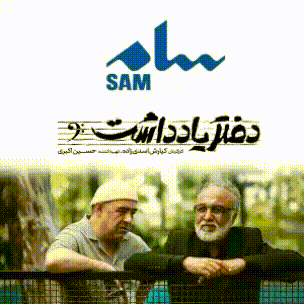

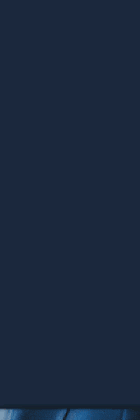


ساعت 24 از انتشار نظرات حاوی توهین و افترا و نوشته شده با حروف لاتین (فینگیلیش) معذور است.